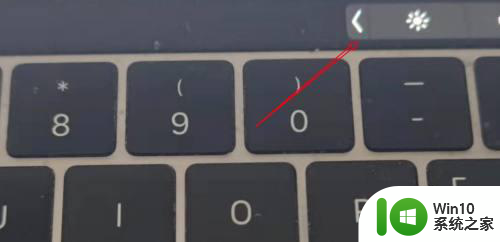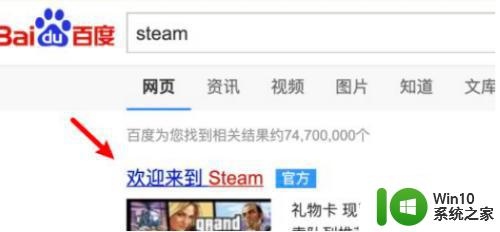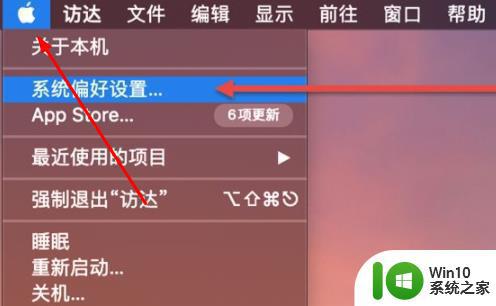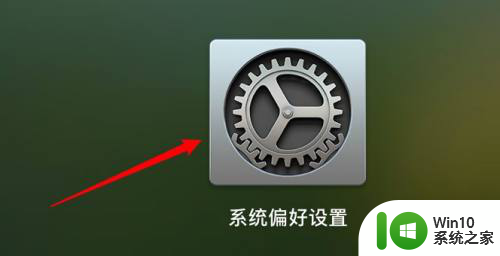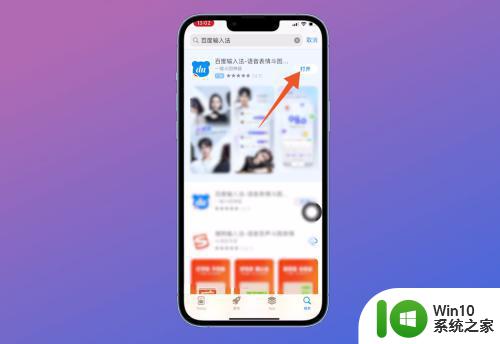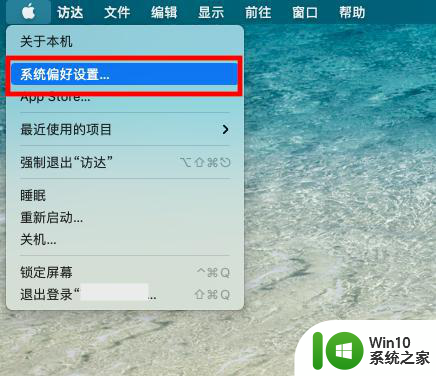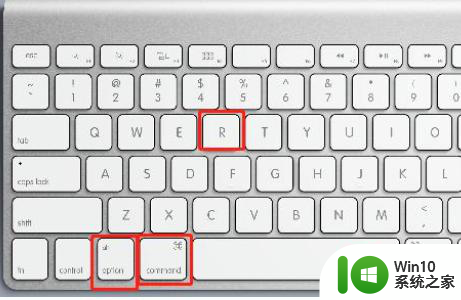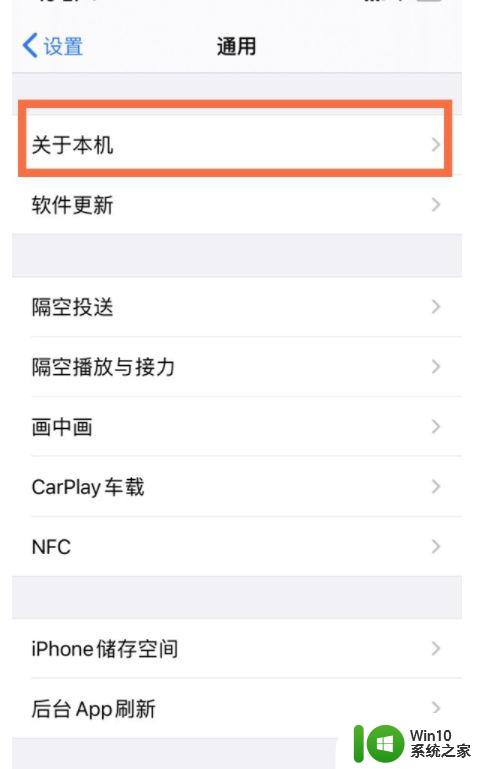苹果macbookpro如何下载steam macbook怎么下载steam
更新时间:2023-02-14 12:27:00作者:jiang
已经有很多玩家都很喜欢steam游戏平台,而如果要在这个平台中玩游戏的时候就要下载安装steam,可是很多macbook用户并不知道怎么下载steam,针对这个问题,现在就跟着小编一起来看看苹果macbookpro下载steam的详细方法吧。
具体方法如下:
1、打开浏览器,百度搜索‘steam官网’,点击打开第一个网站。
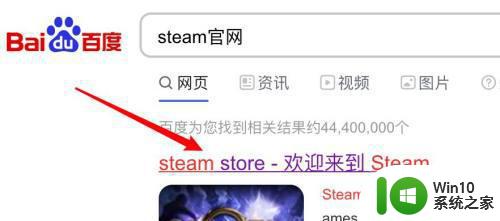
2、打开官网后,点击上方的安装steam。
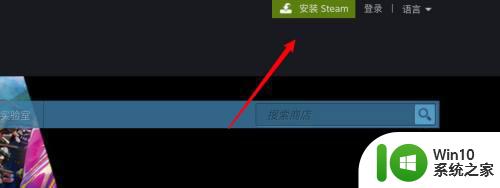
3、进入下载页面后,选中苹果版本,点击安装steam的按钮。
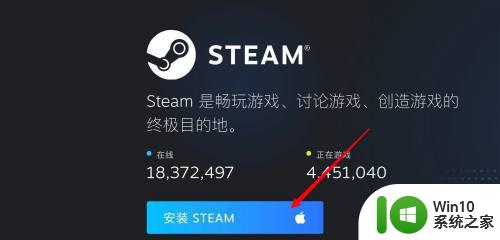
4、点击后浏览器就会自动下载了。
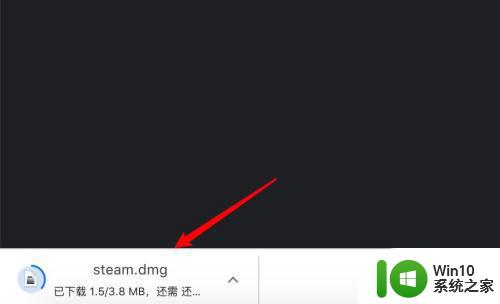
5、下载完成,双击打开文件就可以安装了。
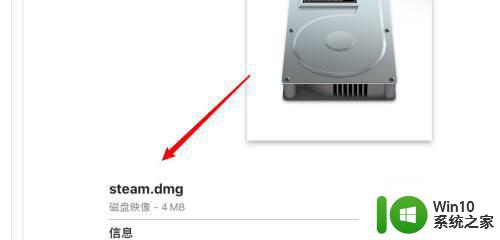
上述给大家讲解的便是macbook下载steam的详细方法,如果你有需要的话,那就学习上面的方法来进行下载安装吧。